
SwitchBotデバイスをAlexaと連携すれば
声だけで家電やスマートデバイスを操作でき、
日常生活がより快適になります。
しかし、初めて設定する際は手順や接続方法に迷う人も少なくありません。
当記事ではSwitchBotとAlexaのスムーズな連携方法を
初心者にもわかりやすく解説します。
さらに設定中によくあるトラブルの解決法も図解付きで紹介。
この記事を読めば迷わず連携設定ができ、
音声操作のある暮らしをすぐに始められます。
SwitchBotとAlexaを連携させるメリット
SwitchBotとAlexaを連携すると、スマートホームの利便性が大幅に向上します。例えば、こんなことが可能になります。
point
- [音声で家電のオン・オフ]
「アレクサ、ライトつけて」と話すだけで操作可能。 - [シーン設定で複数家電をまとめて操作]
「おやすみ」でライトOFF+カーテン閉め+エアコンOFFを一括で。 - [外出先から遠隔操作]
スマホや音声指示で家電を制御。 - [スケジュール&自動化の拡張]
朝起きる時間に合わせてカーテンとコーヒーメーカーを自動起動。
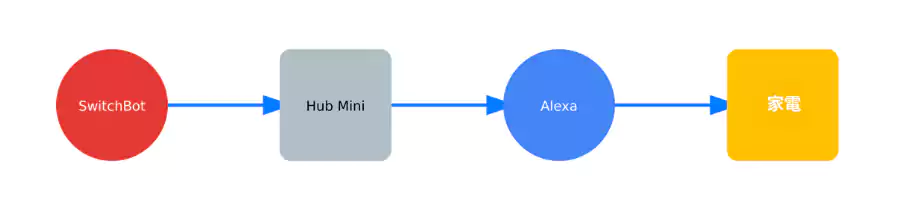
連携に必要なもの
連携には以下の機材と環境が必要です。
機材・環境
- SwitchBotデバイス(例:SwitchBot ボット、カーテン、プラグ、温湿度計など)
- SwitchBot Hub(Miniまたは2など)赤外線家電を操作する場合
- Alexa対応デバイス(Echoシリーズなど)
- Wi-Fiルーター(安定したWi-Fi環境 2.4GHz推奨)
- スマホ(SwitchBotアプリ&Amazon Alexaアプリ)(最新版)
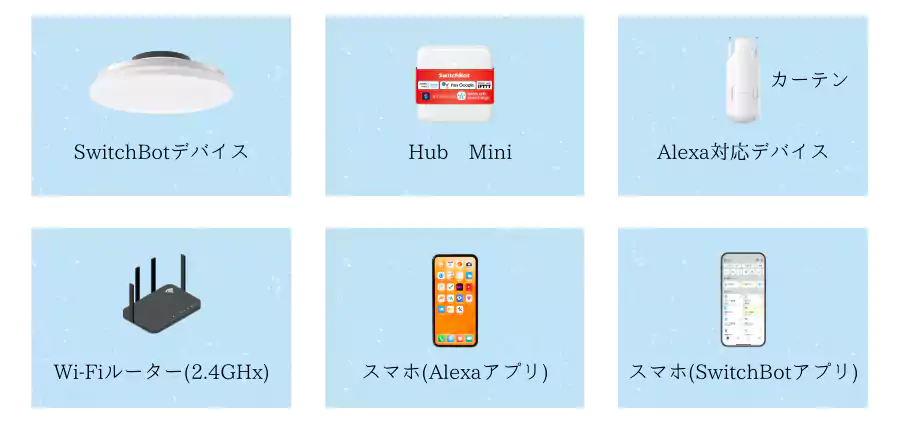
接続前の注意点
point
- Wi-Fiは2.4GHz帯に接続する(5GHzでは接続不可)
- 最新版のSwitchBotアプリ・Alexaアプリにアップデートしておく
- Hub MiniやSwitchBotデバイスの電源が入っていることを確認
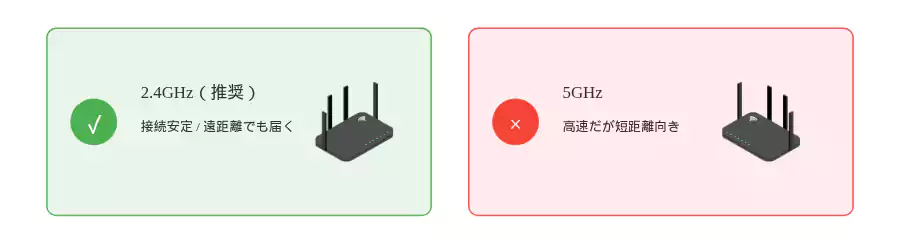
連携手順
SwitchBotとAlexaを連携するには
SwitchBotアプリでの初期設定とAlexaスキルの有効化が必要です。
以下の手順を順番に行えば、スムーズに接続できます。
Step1 – SwitchBotアプリでデバイス登録
まずスマートフォンにSwitchBotアプリをインストールし、アカウントを作成します。
- アプリを起動したら右上の「+」をタップし
追加したいデバイス(SwitchBotカーテン、ボット、温湿度計など)を選択。
画面の指示に従ってデバイスの電源を入れ、Bluetoothで接続します。
point
- スマホでSwitchBotアプリを開く
- 画面右上の「+」からデバイスを追加
- デバイスが正常に認識されるまで設定を完了
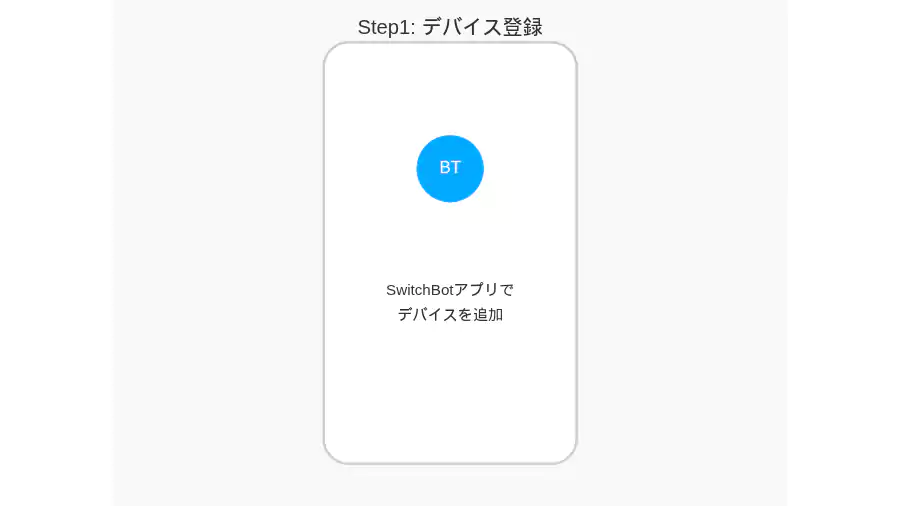
Step2 – Hubとデバイスを接続
赤外線家電をAlexaで操作する場合はHub Miniが必要です。
SwitchBotアプリでHub Miniを追加し、エアコンやテレビなどのリモコン情報を登録します。
Hub MiniはWi-Fi(2.4GHz)に接続してください。
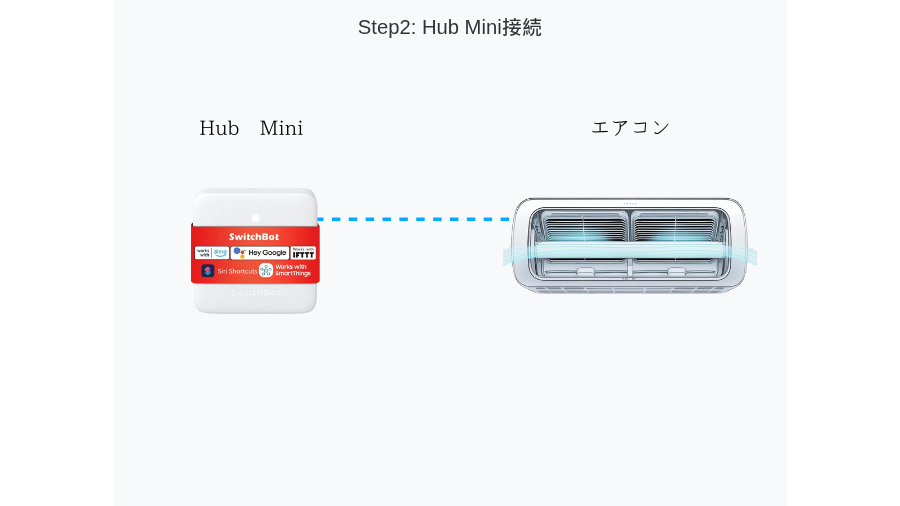
Step3. AlexaアプリでSwitchBotスキルを有効化
Alexaアプリを開き、メニューから「スキルとゲーム」を選択。
「SwitchBot」で検索し、スキルを有効化します。
その後、SwitchBotアカウントでログインしてリンクを完了させます。
point
- Alexaアプリを開き「スキル・ゲーム」を選択
- 「SwitchBot」で検索し、スキルを有効化
- SwitchBotアカウントにログインして連携を許可
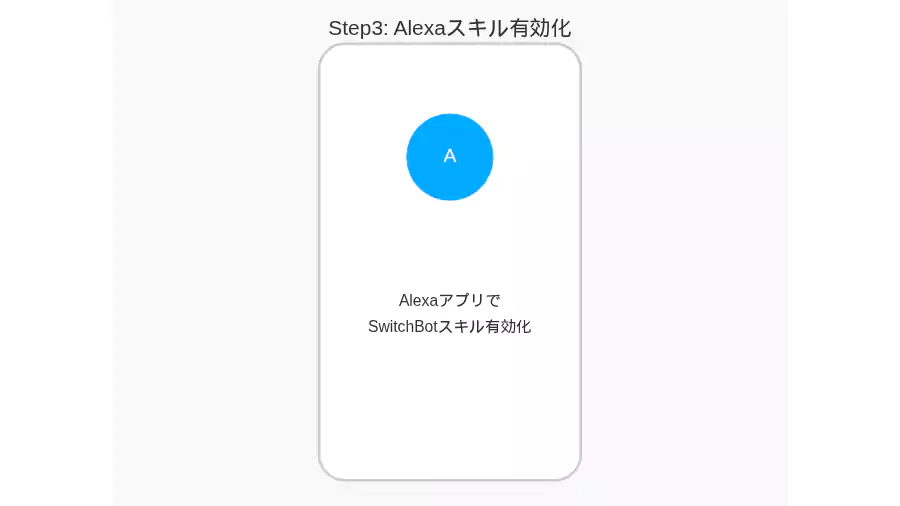
Step4 – デバイスを検出して音声テスト
Alexaアプリの「デバイスを検出」を実行すると
登録済みのSwitchBotデバイスが自動的に反映されます。
Echoデバイスに向かって
Alexa
- 「アレクサ、○○をつけて」と話しかけ
動作を確認します。正常に動けば設定完了です。
point
- Alexaアプリで「デバイスを検出」
- 表示されたSwitchBotデバイスを選び、音声操作を試す
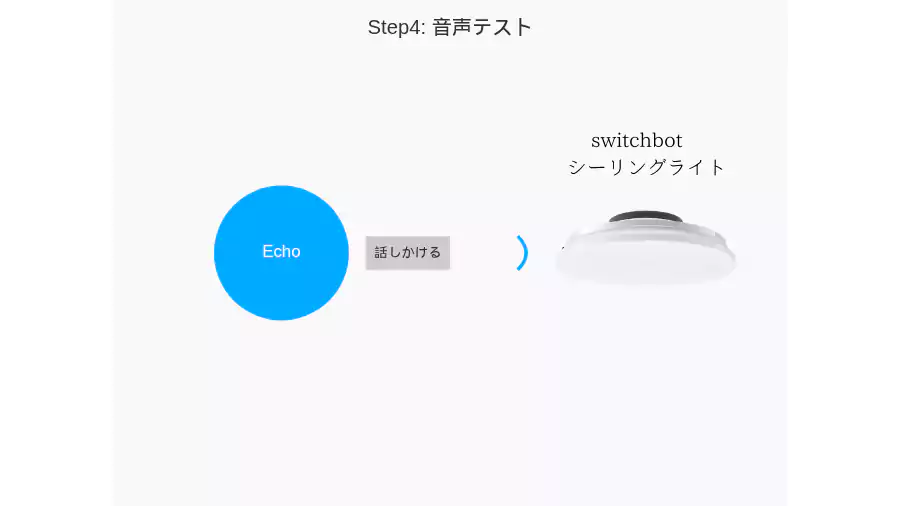
トラブルシューティング
SwitchBotとAlexaの連携中に動作しない場合や設定がうまくいかない場合は、以下のポイントを順に確認しましょう。
デバイスがAlexaに表示されない
Alexaアプリで「デバイスを検出」してもSwitchBotデバイスが表示されない場合、
注意
- SwitchBotアプリ側でデバイスが正常に登録されているか
- Hub Miniやスマホが2.4GHz帯のWi-Fiに接続されているか
- Alexaスキルが有効化され、アカウント連携が完了しているか
を確認してください。
音声指示に反応しない
音声で操作できない場合は、
デバイス名の発音や呼び方をAlexaが認識しやすい形に変更してみましょう。
例えば「リビングのライト」ではなく「リビングライト」など、
短く簡単な名称にすると認識精度が上がります。
例
- デバイス名を短く簡潔に(例:リビングライト)
- Alexaアプリで名前を変更して再試行
動作が遅い・不安定
応答が遅い場合は、Wi-Fiの電波強度が弱い可能性があります。
Hub Miniをルーターに近づけるか中継器を利用しましょう。
また、複数のスマートデバイスが同時に動作していると遅延が発生することもあるため、
必要に応じて同時動作数を減らしてください。
point
- Wi-Fi電波強度を改善(ルーターに近づける、中継器を使用)
- 同時動作するデバイス数を減らす
デバイスがオフラインになる
SwitchBotアプリ上で「オフライン」と表示される場合は
デバイスの電池残量やHub Miniの電源を確認してください。
電池式デバイスは残量が低下すると接続が不安定になることがあります。
point
- 電池残量を確認(低下で接続不安定になる)
- Hub Miniの電源確認
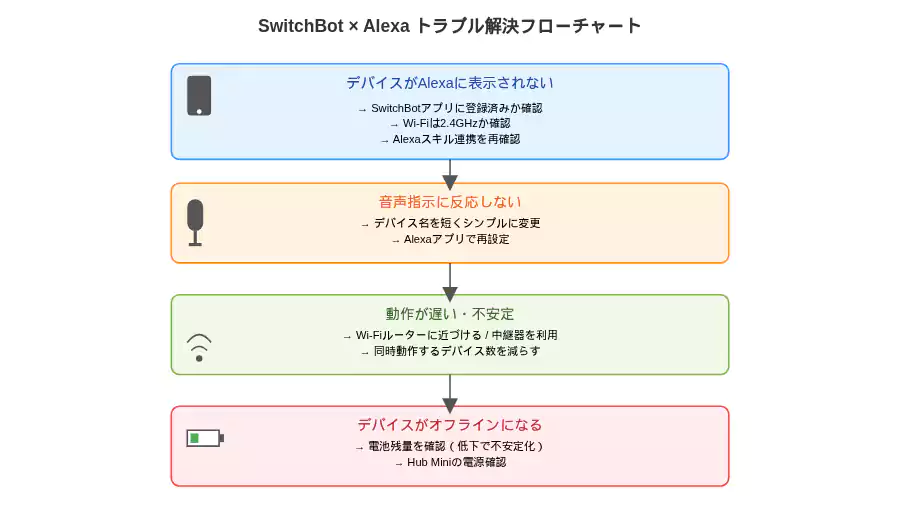
このトラブルシューティングを実施すれば、多くの連携トラブルは解消できます。
それでも改善しない場合は、SwitchBot公式サポートへの問い合わせをおすすめします。
まとめ
SwitchBotとAlexaを連携させれば家中の家電を声で操作でき、
より便利な生活が実現します。
当記事の手順とトラブル解決法を押さえておけば、初めての設定でもスムーズ。
図解も活用して、快適なスマートホームライフを始めましょう。



